ワードはどこにありますかMicrosoft Word 2007、2010、2013、2016、2019、365でカウント
- Word用のクラシックメニューがインストールされている場合は、次のことができます…
- インストールされていない場合Word用のクラシックメニューをインストールすると、次のことができます…
| |
クラシックメニューとツールバーをOffice2007、2010、2013、2016、365に戻す方法 |
記事を書くときは、書いた単語の数と記事の詳細な統計を常に知る必要があります。ワードカウントは、このことを行うための便利なツールです。 Word 2003は、Word 2007、2010、2013、2016、2019、および365とは大きく異なります。ワードカウント機能を取得することは、以前ほど簡単ではないようです。この記事は、単語数を見つける方法に焦点を当てています。
Wordのクラシックメニューがインストールされている場合は、Word 2007、2010、2013、2016、2019、および365での作業に使い慣れたWord2003スタイルを使用します。
Microsoftを利用するだけです。たとえば、Word 2010は、Word 2007および2013と同様です。Wordのクラシックメニューがインストールされている場合は、[メニュー]タブをクリックして、クラシックスタイルのインターフェイスに戻ることができます。
- [ツール]メニューをクリックします
- ドロップダウンメニューで[単語数]を選択します
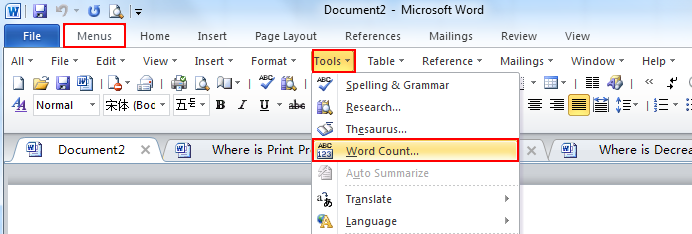
Word 2007/2010/2013/2016/2019のクラシックメニューがインストールされていない場合は、次のことができます…
方法A:
- [レビュー]タブをクリックします
- [校正]グループに移動します
- [ワードカウント]アイコンをクリックして[統計]ウィンドウを表示します
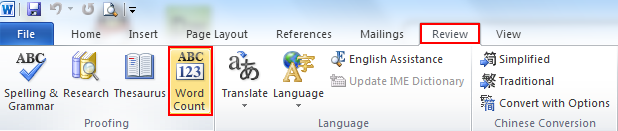
方法B:
または、ステータスバーに移動して、そこでワードカウントを確認することもできます。次の図はその位置を示しています。それをクリックするだけで、統計ポップアップウィンドウも表示されます。

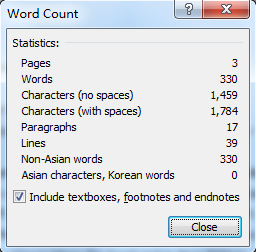
その他のヒント
|
|
Officeのクラシックメニューとは
OfficeのクラシックメニューのソフトウェアはMicrosoft Office 2003、XP(2002)、および2000の古いインターフェイスに慣れているユーザー向けに設計されています。これにより、従来のメニューとツールバーがMicrosoft Office(Wordを含む)2007、2010、2013、2016、2019、および365に戻ります。クラシックビューが役立ちます人々はOfficeの最新バージョンにスムーズにアップグレードし、Office 2003(および2002、2000)のようにOffice2007 / 2010/2013/2016を操作します。

Wordのクラシックメニューのスクリーンショット
- Office 2007、2010、2013のすべての新機能とコマンド、2016、2019、および365がメニューとツールバーに追加されました。
- アップグレード後にトレーニングやチュートリアルがなくても、ユーザーはOffice2007 / 2010/2013/2016をすぐに使用できます。
- 処理したいコマンドアイテムを簡単に見つけることができます。
- クラシックメニュー、ツールバー、リボンタブを簡単に表示または非表示にできます。
- インストールと使用が簡単です。すべての言語をサポートします。無料ダウンロード!
|
|
Officeのクラシックメニュークラシックが含まれていますWord、Excel、PowerPoint、OneNote、Outlook、Publisher、Access、InfoPath、Visio、Project 2010、2013、2016、2019、365のメニュー。
|
|
 |
Office2007のクラシックメニューWord、Excel、PowerPoint、Access、Outlook2007のクラシックメニューが含まれています。 |
